for everyone |
http://saigonecho.com/main/doisong/tailieu/26532.html
-----------------http://nguoithathoc1959.multiply.com/journal/item/30070
| Cách tìm kiếm ảnh bằng Google |  |  |  |
| Tác Giả: Saigon Echo sưu tầm | |||||||
| Thứ Hai, 23 Tháng 5 Năm 2011 05:50 | |||||||
| Hướng dẫn các bạn từng bước tìm kiếm hình ảnh trên Google. Sử dụng Google để tìm kiếm hình ảnh? Dùng dịch vụ Google để tìm kiếm các bức hình ưa thích. Mặc dù sử dụng thường xuyên, nhưng liệu bạn đã biết hết những tính năng của dịch vụ này để tìm được những ảnh phù hợp với nhu cầu ít tốn thời gian nhất? Bài viết dưới đây có thể sẽ giúp bạn rất nhiều trong công việc.
Ví dụ ở đây người viết tìm kiếm “Hà Nội” thì sẽ ra kết quả sau.
Tìm kiếm theo chủ đề Muốn tìm kiếm một chủ đề về Hà Nội mà không biết rõ chủ đề đó là gì? Ví dụ bạn muốn tìm kiếm về hồ Gươm nhưng bạn không nhớ (hoặc không biết) ở Hà Nội có hồ gì? Tất cả những gì bạn nhớ là ở Hà Nội có một cái hồ rất đẹp, và nổi tiếng. Bạn sẽ làm gì? Đây chính là chức năng Tìm kiếm theo chủ đề của Google tác dụng. (Lưu ý rằng hồ Gươm chỉ là một ví dụ).
“Hà nội phố”, “hà nội mùa thu”, “phố cổ hà nội”, “hà nội xưa và nay”,”hồ gươm hà nội”,… là những chủ đề được liệt kê. Muốn tìm chi tiết về một chủ đề nào đó , bạn chỉ việc click vào tên chủ đề đó và các kết quả sẽ lần lượt hiện ra. Chức năng Sắp xếp theo chủ đề (Sort by subject) vốn được Google cải tiến và kết hợp giữa 2 chức năng cũ là Google Similar Images và Google Image Swirl cũng có nhiệm vụ tìm kiếm ảnh theo tương đồng. Sau khi tìm được những bức ảnh tương đồng, Google sẽ kiểm tra sự liên kết giữa các bức ảnh này từ đó sắp xếp theo các chủ đề nhất định. Chức năng này sẽ giúp bạn rất nhiều khi tìm hiểu về các địa điểm, tên riêng của những danh lam thắng cảnh. Bạn còn có thể thực hiện một chuyến du lịch qua ảnh đến các thành phố, địa danh nổi tiếng trên thế giới. Tìm kiếm theo kích cỡ Quay lại vấn đề kích cỡ của các kết quả tìm kiếm đề cập ở trên. Nếu bạn muốn tìm kiếm một hình nền phù hợp với độ phân giải màn hình của mình? Hoặc tìm kiếm một tấm hình độc đáo trên các diễn đàn mà hầu hết đều giới hạn dung lượng ảnh? Với Google hình ảnh, các bạn có thể tìm được những bức ảnh đúng với kích cỡ mong muốn.
Tìm kiếm theo màu sắc và khuôn mặt
Tìm kiếm theo Khuôn mặt cũng giúp cho người dùng khá nhiều. Khi bạn muốn tìm các bức ảnh chỉ hiện mặt của ai đó. Ví dụ nếu bạn tìm kiếm từ “Freddie Mercury” thì kết quả sẽ là một loạt các tấm hình của ca sĩ này, từ chân dung tới trên sân khấu và khi ở đời thường. Nhưng với chức năng Khuôn mặt, bạn sẽ thấy kết quả toàn là những bức ảnh chụp cận cảnh khuôn mặt của Freddie. Các tùy chọn bên dưới, Ảnh, Hình mẫu, Bức vẽ cũng cung cấp các chức năng tương tự Khuôn mặt. Đây là kết quả tìm kiếm Hà nội + Bức vẽ.
|






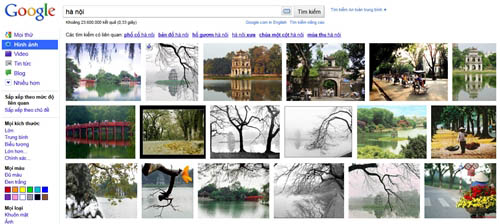

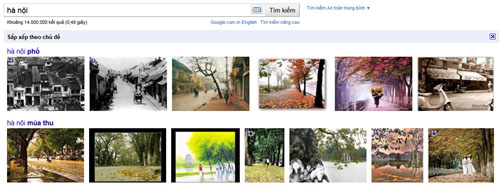
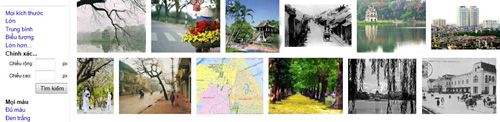
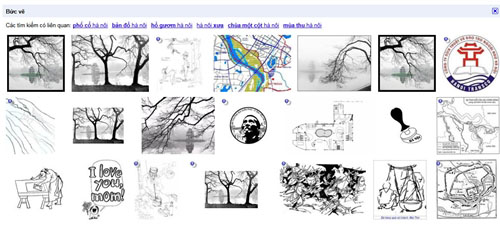

Không có nhận xét nào:
Đăng nhận xét